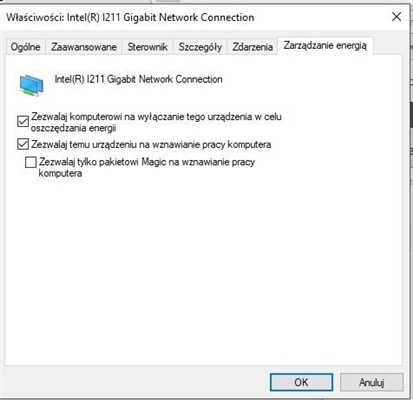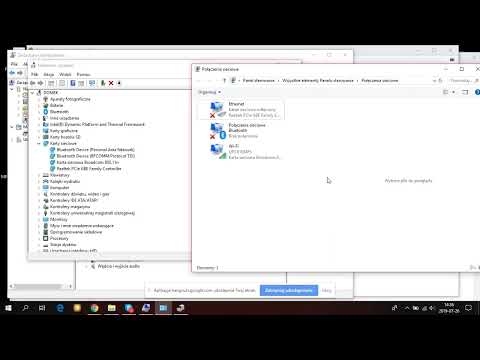Huawei ma wiele różnych modemów 3G / 4G i mobilnych routerów Wi-Fi. Sprzedawane są jako osobne urządzenia, do których można włożyć kartę SIM dowolnego operatora i skonfigurować modem do dystrybucji Internetu. Lub jako urządzenia do łączenia się z Internetem u operatorów MTS, Beeline, Megafon, Intertelecom itp. W każdym razie użytkownicy często muszą wejść do systemu (konta osobistego) modemu Huawei. Można to zrobić przy użyciu standardowego adresu IP192.168.8.1który służy do wejścia w ustawienia modemów Huawei 3G / 4G.
Korzystając z adresu 192.168.8.1, możesz otworzyć stronę z ustawieniami modemów Huawei E8372h, EC315, 3372h, E3531, E8231w, K5005, E3276, E1550, AF23, E3372 itp. Ten adres służy również do uzyskiwania dostępu do konta osobistego routerów mobilnych Huawei 3G / 4G E5573, E5577s, EC 5321u i inne modele. Cóż, modemy od Beeline 4G, Megafon 4G (na przykład M150-2) i MTS 4G (829F, 827F).
Instrukcja jest odpowiednia dla wszystkich modemów Huawei z oprogramowaniem układowym HiLink... Tylko w modemie z oprogramowaniem sprzętowym HiLink pod adresem 192.168.8.1 można otworzyć interfejs sieciowy modemu (router mobilny). Te modemy są dostarczane z dwoma oprogramowaniem sprzętowym: HiLink lub Stick. Tylko oprogramowanie sprzętowe HiLink ma interfejs sieciowy z ustawieniami modemu.
Jeśli kupimy modem lub mobilny router Wi-Fi od pewnego operatora, to najprawdopodobniej po podłączeniu go do komputera automatycznie rozpocznie dystrybucję internetu i nic nie trzeba konfigurować. Jeśli jednak mamy zwykły modem (niezablokowany) i sami włożymy do niego kartę SIM, to być może będziemy musieli skonfigurować połączenie (ustawić parametry dla naszego operatora). W każdym razie w przypadku modemów Huawei z funkcją dystrybucji Wi-Fi musisz przejść do ustawień, aby zmienić lub ustawić hasło do Wi-Fi i zmienić nazwę sieci bezprzewodowej. Jest to opcjonalne, ale pożądane.
Jak otworzyć ustawienia modemu Huawei?
Najpierw musisz podłączyć modem do komputera. Jeśli masz zwykły modem USB, na przykład Huawei E3372, to po prostu podłącz go do portu USB laptopa lub komputera stacjonarnego. Mobilny router Wi-Fi można zwykle podłączyć do komputera za pomocą kabla USB.
Mobilny router Wi-Fi można zwykle podłączyć do komputera za pomocą kabla USB.
Gdy modem jest podłączony do komputera za pomocą kabla, jest definiowany jako wirtualna karta sieciowa (adapter RNDIS).

Jeśli masz modem z funkcją dystrybucji Wi-Fi (router mobilny), możesz połączyć się z nim przez sieć Wi-Fi. Nie tylko z komputera (przez adapter Wi-Fi) czy laptopa, ale także z tabletu czy telefonu. Fabryczna nazwa sieci (SSID) i hasło (klucz) są zwykle wskazane pod pokrywą samego modemu Huawei.

Po pierwszym podłączeniu modemu do komputera za pomocą kabla najprawdopodobniej będziesz musiał zainstalować sterowniki. W większości przypadków wystarczy dokończyć instalację w oknie, które pojawia się zaraz po podłączeniu modemu.

Najprawdopodobniej po tym przeglądarka otworzy się automatycznie, strona zostanie załadowana pod adresemhttp://192.168.8.1 a zobaczysz stronę główną modemu. Wygląda mniej więcej tak:

Jeśli interfejs sieciowy modemu nie otworzy się automatycznie, możesz to zrobić ręcznie.
Jak zalogować się do 192.168.8.1?
Podłącz modem Huawei kablem lub przez Wi-Fi. Otwórz dowolną przeglądarkę. Zaleca się korzystanie z przeglądarki, której nie używasz na co dzień. Zwykle nie ma żadnych dodatków, które mogłyby uniemożliwić nam otwarcie strony ustawień modemu. W pasku adresu przeglądarki wpisz adres http://192.168.8.1 i przejrzyj to.

Należy pamiętać, że w przypadku niektórych modemów / routerów mobilnych adres fabryczny może to 192.168.1.1
Powinna się załadować strona z ustawieniami modemu. Jeśli tak się nie stanie, możesz zresetować modem Huawei.

Strona główna wyświetla informacje o połączeniu internetowym, sile sygnału sieci 3G / 4G oraz dostępie do innych ustawień i funkcji modemu.
W zależności od urządzenia (modem bez / z Wi-Fi), modelu, operatora komórkowego (Beeline, MTS, Megafon itp.), Konto osobiste (strona z ustawieniami) może się nieznacznie różnić. Może brakować elementów menu i ustawień.
Jeżeli posiadasz modem Huawei bez Wi-Fi to bez problemu możesz przejść do dowolnej sekcji: Statystyki, SMS, USSD, Ustawienia itp. No cóż, jeśli masz modem z możliwością dystrybucji Wi-Fi to bez wpisywania nazwy użytkownika i hasła będzie wyświetlana jest tylko strona główna. A jeśli spróbujesz przejść do ustawień lub innej sekcji, pojawi się okno „Logowanie” z pytaniem o nazwę użytkownika i hasło. Zazwyczaj fabryczna nazwa użytkownika i hasło do modemów Wi-Fi Huawei to Admin i Admin.

Hasło fabryczne można następnie zmienić w ustawieniach, w sekcji „System” - „Zmień hasło”.
Konfiguracja modemu
Dowiedzieliśmy się już, że karta "Dom" wyświetla podstawowe informacje o Twoim połączeniu internetowym. Tam możesz również zmienić język strony ustawień u góry.
W zakładce "Statystyka" możesz przeglądać informacje o ruchu internetowym.

W rozdziale „SMS” możesz przeglądać wiadomości przychodzące i w razie potrzeby wysyłać wiadomości tekstowe. Lub otwórz ustawienia SMS-ów.

Następna zakładka to „Kontakty”, gdzie możesz przeglądać zapisane numery.
W dalszej części kursu znajduje się przydatna sekcja „USSD”... Stamtąd możesz wykonywać polecenia USSD. Na przykład, aby sprawdzić konto, liczbę pozostałych megabajtów, podłączyć pakiety, taryfy itp.

Dalej są główne „Ustawienia”... Przede wszystkim jest „Połączenie mobilne”... Możesz wyłączyć lub włączyć mobilną transmisję danych, kontrolować roaming danych i ustawić interwał automatycznego wyłączania.

W rozdziale "Zarządzanie profilem" wybierz profil połączenia internetowego dla naszego operatora. Zwykle są 1-2 profile. Lub utwórz nowy profil ręcznie i zarejestruj nazwę użytkownika, hasło i punkt dostępu.
"Konfiguracja sieci" - można ustawić tryb pracy sieci: GSM (2G), UMTS (3G), LTE (4G) lub mieszane. Te ustawienia mogą się przydać podczas strojenia anteny lub niestabilnego połączenia.

W rozdziale "Bezpieczeństwo" nie ma nic ciekawego. Podczas konfiguracji może się przydać inna strona "System" – "Informacje o urządzeniu"... Tam możesz zobaczyć poziom sygnału i szumu. I już kieruj się tymi wskaźnikami podczas konfigurowania samego modemu lub anteny.
Jeśli masz model, który działa nie tylko jako modem USB, ale także dystrybuuje Wi-Fi, to na Twoim koncie osobistym Huawei będą również ustawienia sieci Wi-Fi (WLAN). Tam możesz wyłączyć Wi-Fi, zmienić nazwę sieci i zmienić hasło na Wi-Fi (klucz).

Bardzo trudno jest napisać takie instrukcje, ponieważ samych urządzeń jest wiele i wszystkie różnią się od siebie. Ktoś ma odblokowany modem z kartą SIM tego samego Megafonu, a ktoś ma modem od MTS. Z Wi-Fi i bez. Różne modele i oprogramowanie układowe. Ale prawie wszystkie ustawienia można otworzyć pod adresem 192.168.8.1, za pośrednictwem dowolnej przeglądarki i dowolnego urządzenia. Najważniejsze, że jest podłączony do modemu.
Jeśli nie wchodzisz w ustawienia modemu Huawei lub nie wiesz, jak skonfigurować jakąś funkcję, opisz swój problem w komentarzach pod tym artykułem. Staram się pomóc.